华硕u盘启动bios设置方法 BIOS设置华硕主板从U盘启动步骤
更新时间:2023-12-14 10:04:08作者:yang
在如今数字化时代,电脑已经成为人们工作和生活中不可或缺的工具,有时候我们需要对电脑进行一些特殊的设置,比如通过U盘来启动电脑的BIOS设置。而对于拥有华硕主板的用户来说,启动BIOS设置并从U盘启动电脑并不是一件难事。本文将介绍华硕U盘启动BIOS设置的步骤,帮助读者更好地了解和掌握这一技巧。无论是需要安装操作系统、进行硬件检测还是其他一些特殊需求,掌握这些步骤都将为用户提供更多的便利和选择。
具体方法:
1.把U盘插入到主机上的USB插口。

2.电脑开机,出现华硕Logo时,下方会有进入BIOS设置的提示。这时,按下键盘上的“DEL”或“F2”。
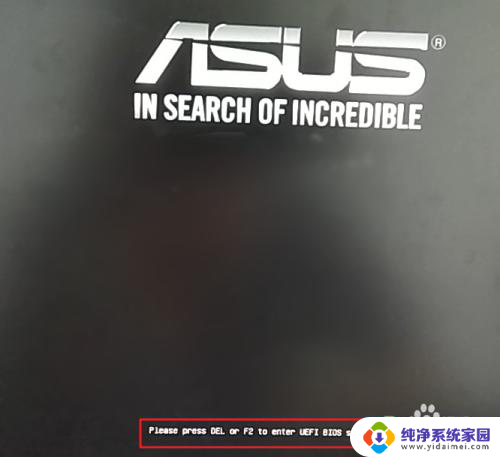

3.进入BIOS主页面后,点击右下角的“Advanced Mode(F7)”。
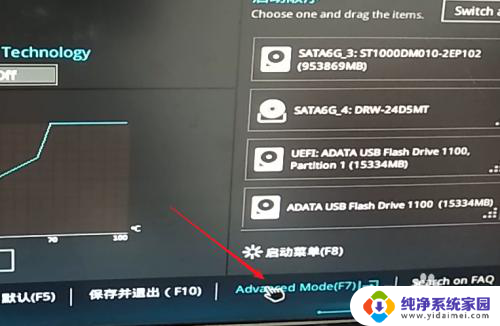
4.进入高级模式后,点击菜单栏上的“启动”。
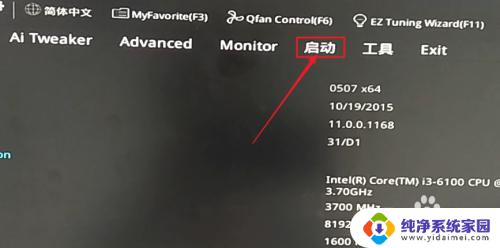
5.下拉滚动条,找到“安全启动菜单”下的“Boot Option #1”。
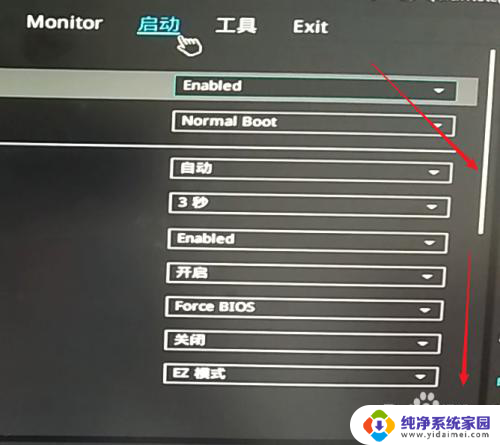
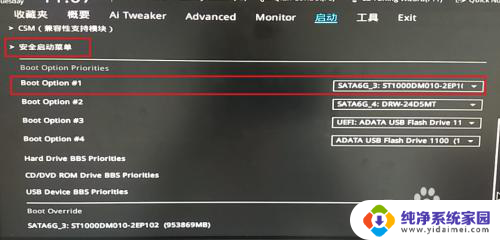
6.点击右边的选项,在出现的菜单中选择插入主机的U盘。注意,如果U盘没有插入到电脑,则不会出现在此选项菜单中。
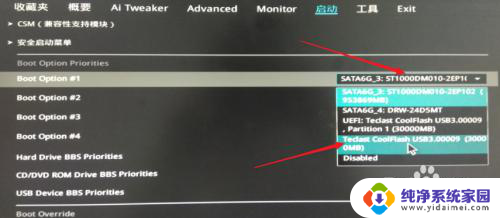
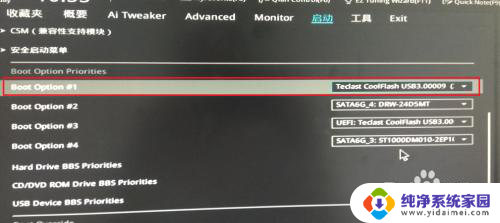
7.然后,按下键盘上的“F10”。

8.屏幕上会出现“Save & reset”保存并重启的提示,选择“OK”。保存设置。
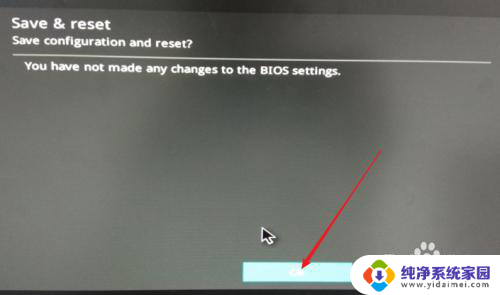
9.这样,便完成了从U盘启动的设置。
以上就是华硕U盘启动BIOS设置方法的全部内容,如果遇到这种情况,你可以按照以上步骤解决问题,非常简单快速。
华硕u盘启动bios设置方法 BIOS设置华硕主板从U盘启动步骤相关教程
- 华硕主板怎么设置从u盘启动 华硕主板BIOS设置U盘启动方法
- 华硕主板进u盘启动 华硕主板怎样设置从U盘启动
- 华硕bios怎么设置成u盘启动 华硕主板BIOS如何设置从U盘启动
- 华硕u盘启动键 华硕主板的U盘启动设置步骤是什么
- 华硕主板设置从u盘启动 华硕主板怎么设置U盘启动优先级
- 华硕从u盘启动按什么键 华硕主板U盘启动快捷键是什么
- 华硕b560m固态硬盘怎么启动 华硕主板固态硬盘启动设置步骤
- 华硕笔记本按f几进u盘 华硕主板U盘启动按F键
- 华硕台式电脑进入bios设置光盘启动 华硕主板光驱启动设置方法
- 华硕快捷键进入u盘启动 华硕主板U盘启动设置快捷键是什么
- 笔记本开机按f1才能开机 电脑每次启动都要按F1怎么解决
- 电脑打印机怎么设置默认打印机 怎么在电脑上设置默认打印机
- windows取消pin登录 如何关闭Windows 10开机PIN码
- 刚刚删除的应用怎么恢复 安卓手机卸载应用后怎么恢复
- word用户名怎么改 Word用户名怎么改
- 电脑宽带错误651是怎么回事 宽带连接出现651错误怎么办